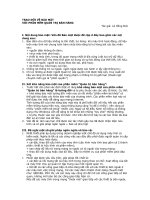hoc toan voi phan mem cung hoc toan 5.ppt
Bạn đang xem bản rút gọn của tài liệu. Xem và tải ngay bản đầy đủ của tài liệu tại đây (417.52 KB, 8 trang )
Phần 3: Học và chơi cùng
Phần 3: Học và chơi cùng
máy tính
máy tính
•
Bµi 1: Häc to¸n víi phÇn
mÒm : cïng häc to¸n 5
1/ Giíi thiÖu phÇn mÒm
1/ Giíi thiÖu phÇn mÒm
:
:
•
- PhÇn mÒm häc to¸n gióp c¸c em häc vµ
luyÖn tËp m«n to¸n.
•
- Gióp c¸c em luyÖn tËp c¸c thao t¸c sö dông
chuét vµ bµn phÝm.
2/ Màn hình khởi động của phần
2/ Màn hình khởi động của phần
mềm:
mềm:
- Nháy đúp chuột lên biểu t ợng " Học toán"
trên màn hình nền.
- Nháy chuột tại dòng chữ " Bắt đầu ".
- Màn hình luyện tập bao gồm 11 nút lệnh hình
elíp. Mỗi nút lệnh sẽ t ơng ứng với một phạm vi
kiến thức cần học.
Màn hình luyện tập bao gồm 11 nút lệnh hình elíp. Mỗi
Màn hình luyện tập bao gồm 11 nút lệnh hình elíp. Mỗi
nút lệnh sẽ t ơng ứng với một phạm vi kiến thức cần học.
nút lệnh sẽ t ơng ứng với một phạm vi kiến thức cần học.
3/ Thực hiện một bài toán:
3/ Thực hiện một bài toán:
- Để thực hiện một bài toán em nháy chuột vào
một trong các biểu t ợng trên màn hình.
- Dùng bàn phím để gõ chữ, gõ số, dấu <,> =
hoặc dùng chuột nháy các con số trên màn
hình để giải các bài toán.
* Các nút lệnh
* Các nút lệnh
?: Dùng để trợ giúp khi em không làm đ ợc phép toán. Tuy
nhiên, mỗi lần nhờ trợ giúp máy tính sẽ trừ 1 điểm.
: Dùng để kiểm tra kết quả. Nếu sai máy tính sẽ tô màu
các số nằm tại vị trí sai và hiện đáp án đúng ở bên cạnh. Nếu
em làm đúng em sẽ đ ợc công 5 điểm.
: Chuyển sang bài tiếp theo các em chọn nút lệnh này.
: Làm lại từ đầu em chọn nút lệnh này.
Sau khi làm 5 câu hỏi phần mềm sẽ xuất hiện hộp thoại hỏi
em có tiếp tục làm dạng bài này nữa không? Em chọn Có hoặc
Không .
Trên dây là ví dụ về một màn hình điển hình của phần mềm
dùng để thực hiện so sánh hai số thập phân